win102345安全卫士卸载不了怎么办_win10电脑上2345安全卫士怎么卸载
更新时间:2021-05-25 15:54:48作者:zhong
最近有win10用户说想要把2345安全卫士给卸载了,但是用户自己卸载是却遇到卸载不了的情况,相信有很多小伙伴都不是很喜欢这个2345安全卫士,那么win10电脑上2345安全卫士怎么卸载呢,下面小编给大家分享win10卸载2345安全卫士的方法。
推荐系统:windows10精简版镜像
解决方法:
1、首先,在开始菜单搜索2345,看能否找到它的卸载程序。
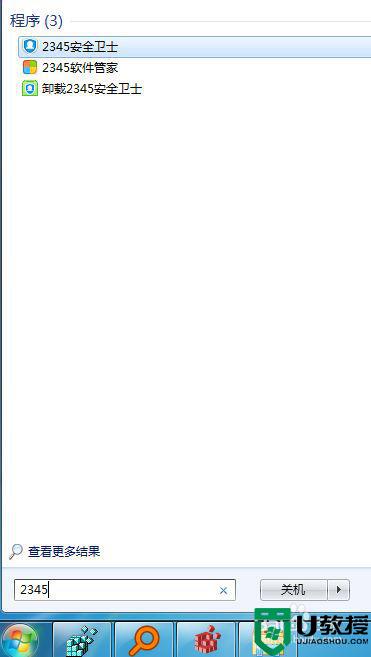
2、如果有卸载程序,那就点击卸载2345安全卫士,会弹出它的卸载界面,勾选上删除个人配置,点开始卸载即可。
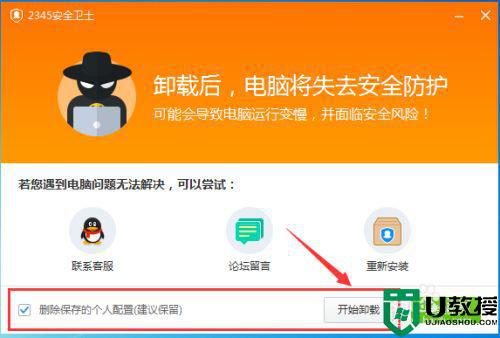
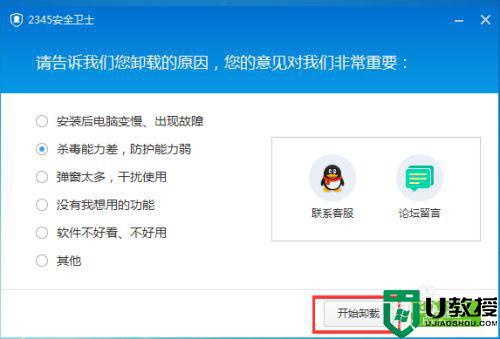
3、以上是对于有正常卸载程序的情况怎么卸载,像有很多装系统的时候内置了2345安全卫士,就没给留自带的卸载程序,即便是在控制面板也找不到卸载项,那还是需要其他软件来协助的。
4、相信大家也都听过360安全卫士,它有个软件管家,用过的人也都知道360软件管家的卸载软件能力还是值得肯定的,不管是静默捆绑安装的,还是没有卸载程序的都能给你一并检测出来,并且一键卸载,2345安全卫士也不会漏掉,即便是它没有留下卸载程序,也逃不过360软件管家的检测。
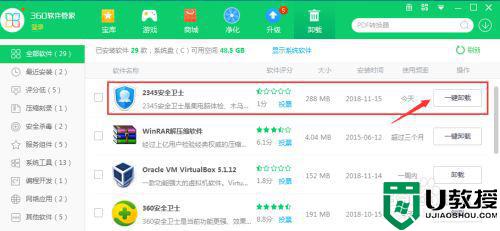
5、还有用软件管家卸载最省心的一点就是,你只需点一下“一键卸载”即可,不再需要一步一点一步一点的多余操作,用户体验还是很赞的。
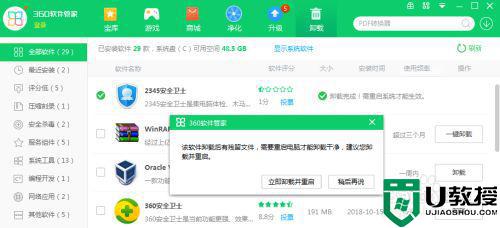
以上就是win102345安全卫士卸载的方法,有不会卸载2345安全卫士的话,可以按上面的方法来进行卸载。
win102345安全卫士卸载不了怎么办_win10电脑上2345安全卫士怎么卸载相关教程
- win102345卸载方法 win10电脑怎么卸载2345安全卫士
- windows 10装了360安全卫士如何装卸 win10如何卸载360安全卫士
- win102345安全卫士怎么卸载 win102345安全中心怎么彻底删除
- win10系统2345安全卫士卸载不了怎么解决
- 360安全卫士与win10冲突怎么办 win10不兼容360安全卫士如何解决
- w10 360卸载不了怎么办 win10无法卸载360安全卫士的解决方法
- win10系统下载不了360安全卫士解决方法
- win10电脑安装不了360安全卫士如何解决
- win10如何彻底删除360安全卫士 win10怎样彻底删除360安全卫士
- 360安全卫士win10漏洞修复不了怎么办
- Win11如何替换dll文件 Win11替换dll文件的方法 系统之家
- Win10系统播放器无法正常运行怎么办 系统之家
- 李斌 蔚来手机进展顺利 一年内要换手机的用户可以等等 系统之家
- 数据显示特斯拉Cybertruck电动皮卡已预订超过160万辆 系统之家
- 小米智能生态新品预热 包括小米首款高性能桌面生产力产品 系统之家
- 微软建议索尼让第一方游戏首发加入 PS Plus 订阅库 从而与 XGP 竞争 系统之家
热门推荐
win10系统教程推荐
- 1 window10投屏步骤 windows10电脑如何投屏
- 2 Win10声音调节不了为什么 Win10无法调节声音的解决方案
- 3 怎样取消win10电脑开机密码 win10取消开机密码的方法步骤
- 4 win10关闭通知弹窗设置方法 win10怎么关闭弹窗通知
- 5 重装win10系统usb失灵怎么办 win10系统重装后usb失灵修复方法
- 6 win10免驱无线网卡无法识别怎么办 win10无法识别无线网卡免驱版处理方法
- 7 修复win10系统蓝屏提示system service exception错误方法
- 8 win10未分配磁盘合并设置方法 win10怎么把两个未分配磁盘合并
- 9 如何提高cf的fps值win10 win10 cf的fps低怎么办
- 10 win10锁屏不显示时间怎么办 win10锁屏没有显示时间处理方法

